Способ удаления проблемного обновления для ОС Windows
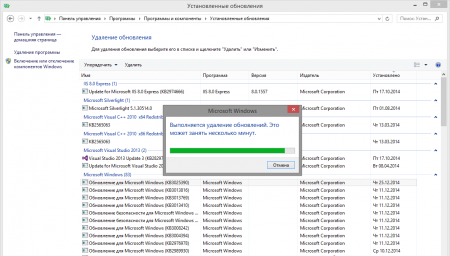
На самом деле разработчики операционной системы Windows крайне редко выпускают обновления, но все же это иногда происходит. При этом некоторые пользователи отмечают, что в некоторых случаях после установки обновления пользоваться системой не возможно. Как правило, в таких ситуациях встает вопрос о том, как удалить вновь установленное обновление, чтобы спокойно ждать официального решения возникшей проблемы.
В том случае, если пользователь решил удалить обновление в операционной системе Windows, то нужно действовать через Панель управления. В этой панели следует найти вкладку Программы и компоненты, в которой уже имеется опция просмотра установленных обновлений. Для тех, кто активно пользуется строкой поиска, можно в ней ввести запрос на просмотр установленных обновлений и кликнуть на выбранной ссылке. В результате на экране появится полный список обновлений, которые были установлены за все время пользования данной операционной системой. Кроме того, там содержатся обновления для других продуктов от компании Microsoft, если пользователь предварительно настроил данную опцию в настройках Центра обновления системы.
Чтобы удалить последнее обновление, пользователь отыскивает в открывшемся списке и выделяет его. Затем нужно воспользоваться кнопкой «Удалить», расположенной в верхней области открытого списка или же появится аналогичная возможность при нажатии правой клавишей на мыши.
Обновление будет удалено не сразу, а процесс запустится только после подтверждения запроса на удаление, который появится на экране после нажатия на кнопку Удалить. Если пользователь не передумал и намерен твердо удалить выделенное обновление, то запустится процесс деинсталляции. Следует отметить, что данный процесс может длиться несколько минут, о чем пользователь должен знать заранее.
Бывают случаи, когда пользователь не может определить какое обновление вызывает проблемы в работе операционной системы. Тогда рекомендуется удалить все имеющие в списке обновления, выбрав при этом определенный интервал времени, за который они были установлены. Это можно осуществить при помощи встроенного фильтра, который имеется в этом списке. Находим колонку «Установлено», в которой следует кликнуть на специальную вкладку для вызова дополнительного меню. Там устанавливается галочка напротив опции, отвечающей за установку даты и диапазона дат, после чего в календаре можно выбрать диапазон времени, за который будут удалены обновления системы.
Следует отметить, что некоторые специалисты рекомендуют осуществлять все вышеперечисленные действия в безопасном для системы режиме. При этом в некоторых случаях удаление возможно только в безопасном режиме, например, когда операционная система вообще не загружается на ПК. Тогда обновление может быть удалено аналогично вышеописанному способу, но в безопасном режиме.
- Войдите или зарегистрируйтесь, чтобы отправлять комментарии
